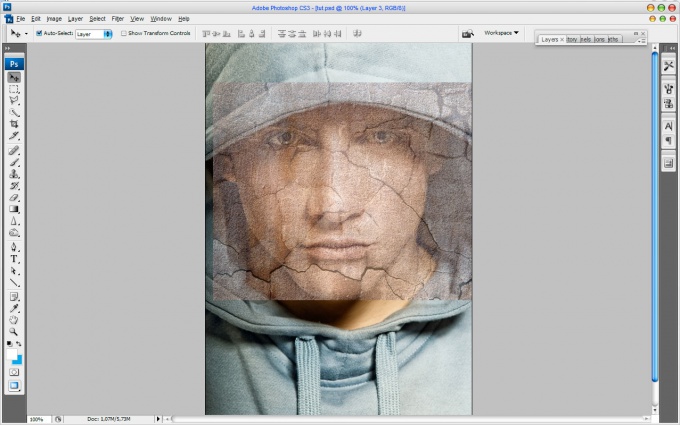Инструкция
1
Откройте фотографию, которую хотите обработать, а также загрузите одну-две подходящих по стилю текстуры (например, текстуру боке или текстуру в виде пожелтевшей бумаги). Размер слоя текстуры измените, чтобы текстура охватывала ваше изображение целиком, с помощью команды Free Transform.
2
Растянув текстуру до нужного размера, нажмите Enter. Затем параметр Layer blending mode смените, установив наиболее подходящий вариант – Multiply, Overlay или Saturation. Хороший результат дает параметр Saturation с прозрачностью слоя 50%.
3
Продублируйте слой с оригиналом, а текстуру поместите в самый низ палитры слоев, разместив ее между двумя копиями бэкграунда. Это позволит смягчить световой эффект. Экспериментируйте со сменой прозрачности и наложением режимов, пока результат вас не устроит.
4
Добавьте дополнительную текстуру из выбранных, перетащив ее на изображение-оригинал, между копией фона и первой текстурой. Установите режим смешивания слоев на Overlay.
5
Подредактируйте готовый вариант – проведите цветокоррекцию, чтобы добиться наилучшего цветового эффекта (например, увеличить количество желтых и красных оттенков).
6
Экспериментируйте с параметрами Hue/Saturation и Color Mode, пробуйте применять на изображение разные стили смешивания слоев и разную степень их прозрачности друг по отношению к другу. Это поможет создать фотографию с оригинальными эффектами.
Видео по теме
Источники:
- как работать текстурами